Come disabilitare la barra dei giochi in Windows 10
Aggiornato 2023 di Marzo: Smetti di ricevere messaggi di errore e rallenta il tuo sistema con il nostro strumento di ottimizzazione. Scaricalo ora a - > questo link
- Scaricare e installare lo strumento di riparazione qui.
- Lascia che scansioni il tuo computer.
- Lo strumento sarà quindi ripara il tuo computer.
Windows 8.1 e le versioni precedenti di Windows non supportavano la registrazione dello schermo del computer fuori dalla scatola. Abbiamo dovuto utilizzare applicazioni di terze parti per registrare i giochi.
Con Windows 10, Microsoft ha introdotto un'utilità di registrazione dello schermo. L'utilità o funzionalità è pensata per registrare giochi fuori dalla scatola.
La barra dei giochi è progettata per aiutarti a controllare la funzione Game DVR per la registrazione e la trasmissione di giochi senza l'ausilio di software di terze parti.
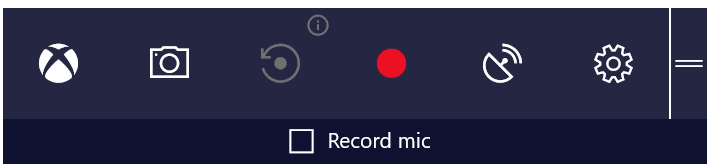
Note importanti:
Ora è possibile prevenire i problemi del PC utilizzando questo strumento, come la protezione contro la perdita di file e il malware. Inoltre, è un ottimo modo per ottimizzare il computer per ottenere le massime prestazioni. Il programma risolve gli errori comuni che potrebbero verificarsi sui sistemi Windows con facilità - non c'è bisogno di ore di risoluzione dei problemi quando si ha la soluzione perfetta a portata di mano:
- Passo 1: Scarica PC Repair & Optimizer Tool (Windows 11, 10, 8, 7, XP, Vista - Certificato Microsoft Gold).
- Passaggio 2: Cliccate su "Start Scan" per trovare i problemi del registro di Windows che potrebbero causare problemi al PC.
- Passaggio 3: Fare clic su "Ripara tutto" per risolvere tutti i problemi.
Durante l'esecuzione di un'app o di un gioco, puoi semplicemente premere il logo Windows + il tasto di scelta rapida G per aprire la barra dei giochi. Se provi ad aprire la barra dei giochi per un programma specifico per la prima volta, vedrai 'Vuoi aprire la barra dei giochi?' con l'opzione 'Sì, questo è un gioco'. Fai clic sull'opzione 'Sì, questo è un gioco' per visualizzare la barra dei giochi.
Come puoi vedere, la barra dei giochi ospita Xbox, cattura screenshot, registra, avvia la registrazione, trasmetti e le icone delle impostazioni della barra dei giochi. Dopo aver fatto clic in un altro punto dello schermo, la barra dei giochi scompare.
Come detto, oltre a registrare i giochi, puoi registrare anche altre app. Ad esempio, puoi registrare un video riprodotto in VLC, Windows Media Player o qualsiasi altro lettore. La barra dei giochi memorizza tutti i clip registrati nella seguente cartella:
C: \\ Users \\ UserAccountName \\ Videos \\ Captures
Disattiva o disabilita la barra dei giochi in Windows 10
Il Game DVR supporta anche la registrazione in background. Puoi anche trasmettere i tuoi giochi con la funzione di trasmissione.
La barra dei giochi è sicuramente una delle migliori funzionalità introdotte con Windows 10. Tuttavia, c'è un problema. Sebbene possa acquisire giochi e altre app, non può essere utilizzato per registrare il desktop, Esplora file e alcune altre aree del sistema operativo. Per questo motivo, non è possibile utilizzarlo come altre utilità di registrazione dello schermo di terze parti.
Oltre a ciò, ci sono molte applicazioni di terze parti gratuite e commerciali con funzionalità extra. I giocatori su PC che registrano regolarmente giochi, preferiscono utilizzare registratori avanzati di terze parti rispetto alla funzionalità integrata.
Se non registri giochi o app, potresti voler disabilitare la barra dei giochi per evitare di aprirla accidentalmente con il logo di Windows + scorciatoia da tastiera G.
Fortunatamente, è possibile disattivare la barra di gioco. Ecco come farlo.
Passaggio 1: apri le impostazioni. Vai a Giochi \u0026 gt; Barra dei giochi .
Passaggio 2: disattiva l'opzione Registra clip di gioco, screenshot e trasmissione utilizzando la barra dei giochi per disabilitare la barra dei giochi.
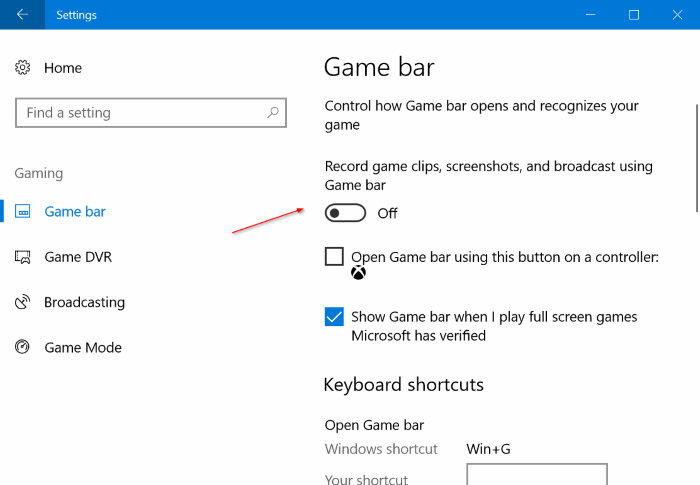
Spero che lo trovi utile.

